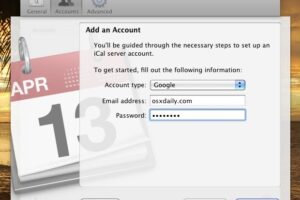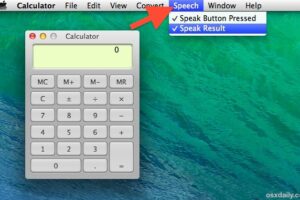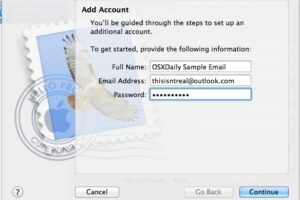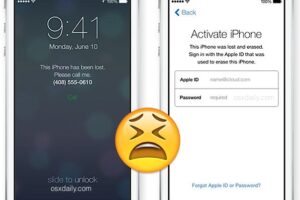Comment changer le moteur de recherche dans Safari pour Mac OS X
![]() Les utilisateurs de Mac qui préfèrent le navigateur Safari comme principal moyen d'accès au web dans Mac OS X peuvent trouver utile de changer le moteur de recherche utilisé par défaut dans Safari. Cela permet de déterminer quel outil de recherche sur le web est utilisé par la barre d'adresse URL et ailleurs dans Safari.
Les utilisateurs de Mac qui préfèrent le navigateur Safari comme principal moyen d'accès au web dans Mac OS X peuvent trouver utile de changer le moteur de recherche utilisé par défaut dans Safari. Cela permet de déterminer quel outil de recherche sur le web est utilisé par la barre d'adresse URL et ailleurs dans Safari.
Safari vous permet de choisir entre les quatre principaux moteurs de recherche web à utiliser par défaut dans Safari, à savoir Google, Bing, Yahoo et DuckDuckGo. Chacun de ces moteurs est un excellent choix qui présente de nombreux avantages. Bien sûr, Google est le moteur par défaut, mais certains utilisateurs préfèrent DuckDuckGo ou Bing, ou même Yahoo. Les utilisateurs de Mac peuvent changer le moteur de recherche par défaut dans Safari à tout moment, comme le montre ce tutoriel.
Changement du moteur de recherche par défaut dans Safari sous Mac OS X
Le réglage du moteur de recherche par défaut dans Safari pour Mac OS est possible dans toutes les versions, voici comment le faire rapidement :
- Ouvrez Safari si vous n'êtes pas encore là, puis déroulez le menu "Safari" et choisissez "Préférences"
- Allez dans l'onglet "Recherche "* et sélectionnez le moteur de recherche que vous souhaitez utiliser dans le menu déroulant "Moteur de recherche" :
- Yahoo
- Bing
- DuckDuckGo
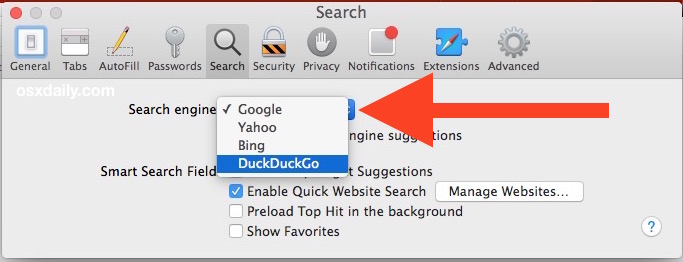
*Notez que les instructions ci-dessus concernent les versions modernes de Safari sous Mac OS X, les versions plus anciennes de Safari sous Mac OS X trouveront la possibilité de changer le moteur de recherche sous l'onglet "Préférences générales"
Chaque moteur de recherche a ses propres forces et avantages, mais en fin de compte, c'est à l'utilisateur de décider quel moteur de recherche utiliser par défaut. Pour ma part, j'aime et je préfère Google, qui est probablement aussi le choix le plus populaire, mais de nombreux utilisateurs apprécient les récompenses et les résultats offerts par Bing, et certains optent pour la confidentialité de DuckDuckGo, ce que vous utilisez pour effectuer des recherches sur le web est vraiment une question de préférence personnelle, et il n'y a guère de mal à essayer chacun d'eux pour déterminer celui que vous préférez.
Une fois le moteur de recherche modifié, vous pouvez immédiatement vérifier ou tester la nouvelle recherche en utilisant l'une des fonctions de recherche Web de Safari, qu'il s'agisse d'une recherche à partir de la barre d'adresse URL, du menu du clic droit, du Finder, de TextEdit, de l'aperçu et d'autres applications Mac ou de Spotlight.
Le fait d'adapter la modification à vos préférences de recherche devrait être particulièrement utile pour les utilisateurs qui ont choisi Safari comme navigateur web par défaut dans Mac OS X, car il reprendra chacune des options de recherche susmentionnées de Safari et d'autres parties du système d'exploitation Mac.
Si vous êtes confus, ou si vous voulez simplement voir comment cela fonctionne exactement, la courte vidéo ci-dessous montre à quel point il est rapide et facile de changer l'option de recherche par défaut sur le web dans Safari sur Mac :
Au fait, maintenant que vous avez changé l'outil de recherche web dans Safari sur le Mac, vous pourriez souhaiter effectuer le même changement de moteur de recherche sur Safari dans iOS, ce qui est tout aussi facile.
Dépannage : Pourquoi le moteur de recherche par défaut s'est-il modifié dans Safari ?
Safari ne doit pas modifier seul le moteur de recherche utilisé par l'application.
Si vous découvrez que votre moteur de recherche web par défaut s'est modifié dans Safari sur Mac, en particulier si le moteur de recherche a été changé pour un service de recherche web sans nom qui est lourd de publicités et de résultats indésirables, vous pouvez avoir installé par inadvertance un logiciel publicitaire sur le Mac qui a apporté cette modification au moteur de recherche.
Si vous vous trouvez dans cette situation quelque peu inhabituelle, vous pouvez utiliser un outil gratuit comme MalwareBytes Anti-Malware pour rechercher sur le Mac les logiciels publicitaires et malveillants qui ont pu modifier votre choix de moteur de recherche sans votre autorisation. Il s'agit d'une circonstance assez rare, mais elle peut se produire, et si Safari a soudainement commencé à changer la page web et le moteur de recherche par défaut en services de drogués, ce sont là deux indicateurs importants d'une telle situation.
Une autre situation théorique où Safari peut changer son moteur de recherche apparemment de nulle part est celle où un plugin ou une extension de navigateur particulier a été installé, ou si une recherche personnalisée a été définie, mais que les préférences de Safari ont été réinitialisées. Vous pouvez également supprimer et désactiver des extensions et des plugins dans Safari facilement grâce aux préférences de l'application.